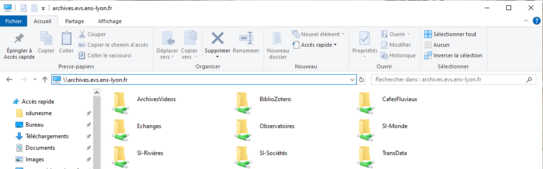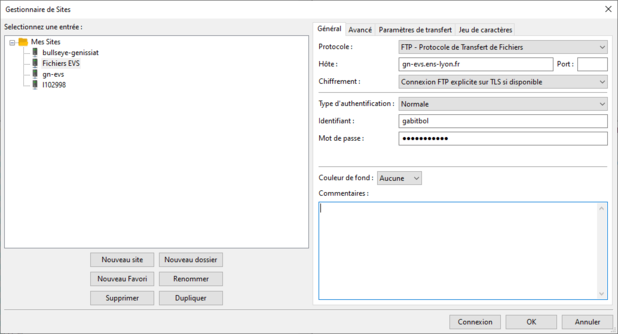« Serveur de fichiers EVS » : différence entre les versions
Aller à la navigation
Aller à la recherche
Aucun résumé des modifications |
Aucun résumé des modifications |
||
| Ligne 4 : | Ligne 4 : | ||
=== Depuis un poste sous Windows (>= 10) géré par la DSI ENS de Lyon === | === Depuis un poste sous Windows (>= 10) géré par la DSI ENS de Lyon === | ||
Dans la barre d'adresse, taper \\gn-evs.dsi.ens-lyon.fr | * Ouvrir un explorateur de fichiers | ||
* Dans la barre d'adresse, taper <code>\\gn-evs.dsi.ens-lyon.fr</code> | |||
Dans | [[Fichier:Accès serveur fichiers.png|sans_cadre|543x543px]] | ||
* Dans l'onglet Accueil, cliquer sur "Épingler à l'accès rapide" | |||
Un raccourci est alors créé dans le panneau de gauche de l'explorateur. | |||
=== Depuis un poste sous Windows (< 10) géré par la DSI ENS de Lyon === | === Depuis un poste sous Windows (< 10) géré par la DSI ENS de Lyon === | ||
| Ligne 14 : | Ligne 18 : | ||
=== Depuis un poste sous Windows non géré par la DSI === | === Depuis un poste sous Windows non géré par la DSI === | ||
=== Depuis un poste sous Linux === | * Télécharger et installer [https://filezilla-project.org/download.php?type=client FileZilla] | ||
* Dans Fichier > Gestionnaire de Sites, configurer un nouveau site comme ci-dessous | |||
[[Fichier:Configuration FileZilla.png|sans_cadre|618x618px]] | |||
=== Depuis un poste sous Linux (géré ou non par la DSI) === | |||
Installer les paquets autofs et curlftpfs<syntaxhighlight lang="bash"> | Installer les paquets autofs et curlftpfs<syntaxhighlight lang="bash"> | ||
sudo apt install autofs curlftpfs | sudo apt install autofs curlftpfs | ||
Version du 11 janvier 2022 à 17:13
Cette page décrit la procédure de connexion au serveur de fichiers du laboratoire hébergé sur gn-evs.ens-lyon.fr.
Connexion avec un compte ENS
Depuis un poste sous Windows (>= 10) géré par la DSI ENS de Lyon
- Ouvrir un explorateur de fichiers
- Dans la barre d'adresse, taper
\\gn-evs.dsi.ens-lyon.fr
- Dans l'onglet Accueil, cliquer sur "Épingler à l'accès rapide"
Un raccourci est alors créé dans le panneau de gauche de l'explorateur.
Depuis un poste sous Windows (< 10) géré par la DSI ENS de Lyon
Depuis un poste sous Windows non géré par la DSI
- Télécharger et installer FileZilla
- Dans Fichier > Gestionnaire de Sites, configurer un nouveau site comme ci-dessous
Depuis un poste sous Linux (géré ou non par la DSI)
Installer les paquets autofs et curlftpfs
sudo apt install autofs curlftpfs
Modifier le fichier /etc/auto.master en superutilisateur
echo "/net /etc/auto.ftp uid=1000,gid=1000, --timeout=60, --ghost" | sudo tee -a /etc/auto.master
Modifier le fichier /etc/auto.ftp en superutilisateur (remplacer <user> et <password> en pensant à échapper les éventuels caractères spéciaux de votre mot de passe avec un antislash)
echo "gn-evs -fstype=fuse,allow_other,user=<user>:<password> :curlftpfs\#gn-evs.ens-lyon.fr" | sudo tee -a /etc/auto.ftp
Redémarrer le service autofs
sudo service autofs restart
Le serveur de fichiers est alors monté automatiquement dans /net/gn-evs
Connexion sans compte ENS
Demandez la création d'un compte local à l'administrateur, puis suivez les procédures de connexion pour les postes non gérés par la DSI décrites ci-dessus.